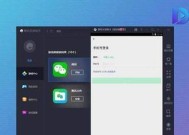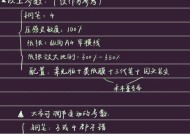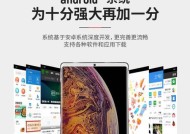平板电脑恢复初始桌面的方法是什么?
- 家电指南
- 2025-05-23
- 22
- 更新:2025-05-09 19:49:16
随着移动设备的普及,平板电脑已经成为了许多人日常生活和工作的一部分。在长时间使用平板电脑的过程中,可能会由于各种原因导致桌面布局混乱,或者想重新设置初始状态以获取更好的使用体验。我们应该如何恢复平板电脑的初始桌面呢?本文将为您提供详细的指导。
什么是平板电脑的初始桌面?
初始桌面指的是平板电脑在出厂时所设置的桌面布局和功能图标排列。这是厂商根据操作系统的标准和用户习惯预设的配置,目的是提供给用户一个清爽、有序的使用环境。
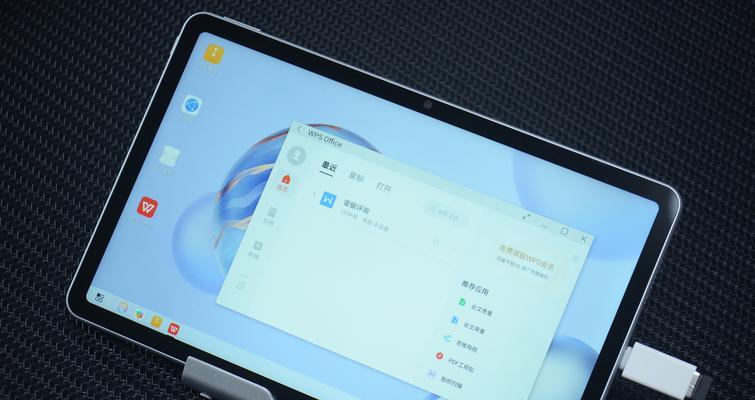
恢复初始桌面的重要性
恢复初始桌面不仅能够帮助用户消除因误操作而导致的桌面混乱,还可以解决一些系统性能问题。对那些想要体验“原汁原味”系统界面的用户来说,恢复初始桌面是一个很好的选择。
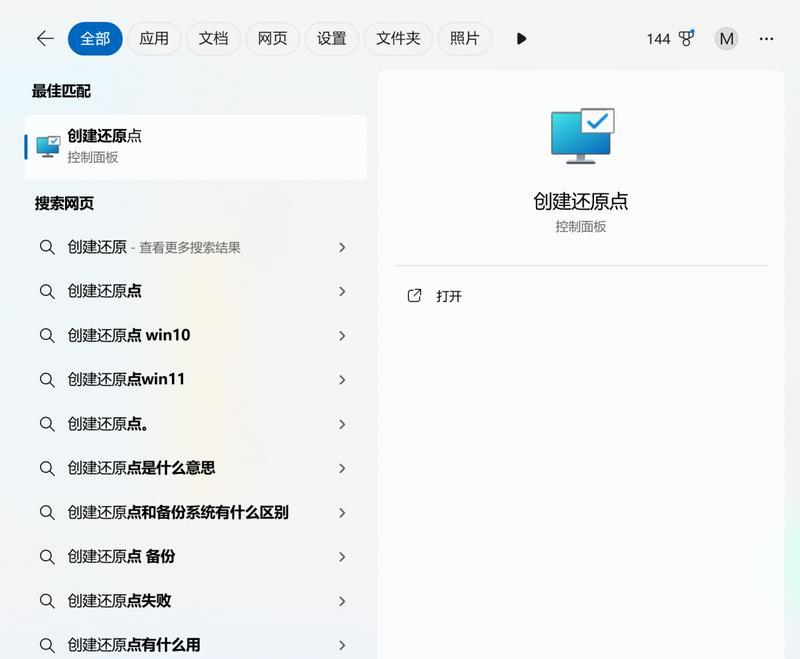
如何恢复平板电脑的初始桌面?
恢复平板电脑的初始桌面通常需要通过系统设置来完成。不同品牌和型号的平板电脑可能会有不同的操作步骤,但以下是一般性的恢复流程,适用于大多数Android和iOS设备。
对于Android平板电脑
1.进入系统设置
解锁您的平板电脑,然后点击屏幕底部的“设置”图标,进入系统设置。
2.找到备份与重置选项
在设置菜单中,向下滑动找到“备份与重置”或“系统”选项,进入。
3.选择重置选项
在“备份与重置”菜单中,找到“恢复出厂设置”或“恢复出厂状态”并点击进入。
4.确认恢复操作
在弹出的提示框中,确认您的选择。请注意,此操作会删除平板电脑上的所有数据和设置,包括应用程序、照片、音乐等,请确保事先备份了重要数据。
5.等待平板电脑重启
确认后,平板电脑将开始恢复出厂设置的过程,并自动重启。等待过程可能需要几分钟时间,具体取决于设备性能和数据量。
对于iOS平板电脑
1.打开设置应用
解锁您的iPad,点击“设置”应用图标。
2.进入通用设置
在设置菜单中,向下滑动并点击“通用”。
3.找到还原选项
在“通用”菜单中,滚动到底部,点击“还原”。
4.选择“还原所有设置”
在还原菜单中,选择“还原所有设置”。这个选项将恢复您的设备到出厂时的状态,但不会删除您的个人数据和内容。
5.确认还原操作
在弹出的对话框中输入您的设备密码,并确认操作。设备将重启,并在重启过程中完成设置的重置。
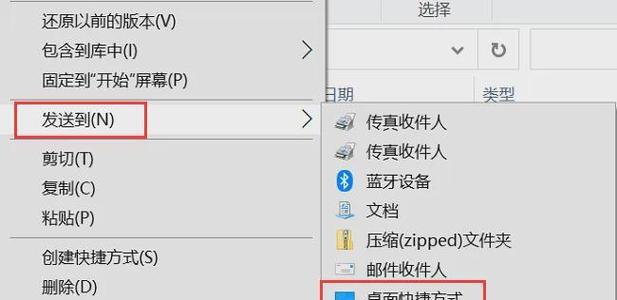
常见问题解答
1.恢复出厂设置会丢失我的数据吗?
是的,恢复出厂设置会删除您的所有个人数据、应用程序、设置等。请在执行此操作前务必备份您的重要数据。
2.如何备份我的平板电脑数据?
对于Android设备,可以通过连接电脑、使用云服务或SD卡等方式备份。iOS设备可以通过iTunes或iCloud进行备份。
3.恢复出厂设置后我的平板电脑是否需要重新激活?
通常情况下,平板电脑在首次设置时需要激活。如果您已经使用过该设备,恢复出厂设置后可能需要重新激活,具体取决于设备和系统版本。
平板电脑恢复初始桌面的过程并不复杂,但需要谨慎处理,以免丢失重要数据。无论是Android还是iOS平板电脑,系统都提供了便捷的恢复出厂设置选项。请确保在执行任何重置操作之前,已经做好了充分的准备工作,包括数据备份和了解可能的后果。通过本文提供的详细步骤和常见问题解答,希望您能够轻松地让您的平板电脑恢复到清爽有序的初始桌面状态。